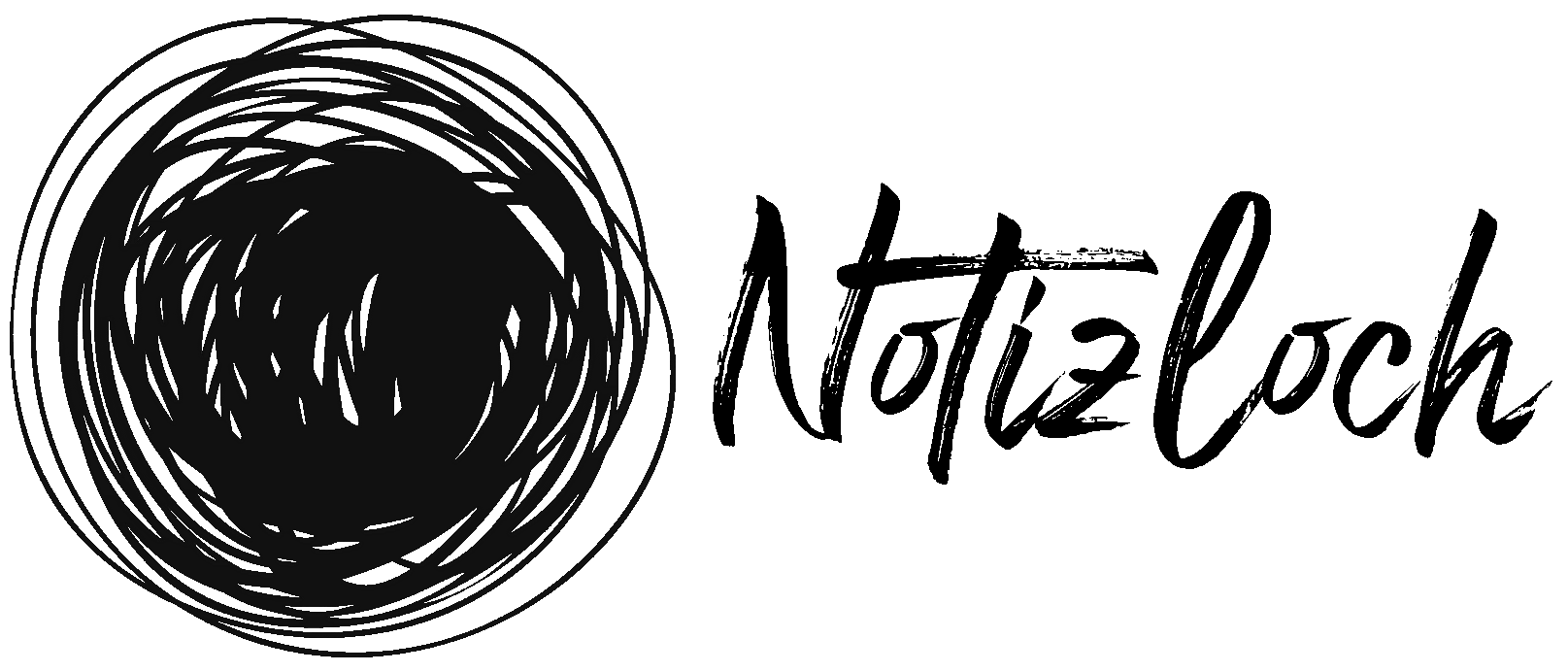Es gab ein kleines Problem auf das ein angehender ITler gelegentlich mal im Anwendersupport stoßen könnte. Direkt in der Anwenderanfrage „Wenn ich genau diese Dokumente drucke, und dafür Briefpapier auswähle, dann kommt es trotzdem immer auf Normalpapier im Drucker raus“.
Das Phänomen dabei: öffnet man Word, auch beim Anwender direkt, kann dieses problemlos ein Testdokument auf Briefpapier drucken. Öffnet man das vom Anwender erwähnte Dokument wird dieses nicht auf Briefpapier gedruckt.
Vorerst muss ich aber anmerken dass dies hier beschriebene nur ein Workaround ist – keine endgültige Problembehebung.
Um das ganze zu verstehen setzt man sich aber nicht an die Lösung, sondern erst an die Umformulierung des Poblems:
- Der Drucker scheint die eingestellten Druckoptionen zu ignorieren
- Die von der Anwenderin gewünschten Druckoptionen werden durch andere Programme oder Richtlinien überschrieben
Genau da liegt dann auch das Problem. Die Anwender scheinen in dem Fall mit einer Vorlage zu arbeiten (oft auch komplett unbemerkt – z.B. durch kopieren und anpassen ähnlicher Dokumente zum erstellen neuer Dokumente).
Um dahinter zu kommen tut man folgendes:
- .docx Datei kopieren und die Kopie in .zip umbenennen
- diese .zip-Datei entpacken
- im Unterordner /docProps/ die Datei app.xml öffnen
- in dieser XML-Datei steht unter <Template> das entsprechend verwendete (oder durch Domänenrichtlinie vorgeschriebene) Template
- Dieses Template kann einen Druck auf Briefpapier oder anderen Formaten als Normalpapier verhindern.
Hier hat man also das verwendete Template und könnte für die endgültige Lösung z.B. bei einem vorgeschriebenen Template durch eine Domänenrichtlinie eine Anpassung durchzuführen. Ist dies nicht möglich oder würde für dringende Dokumente zu lange dauern tut man folgendes:
- Im entsprechenden Word-Dokument „Datei“->“Optionen“->“Add-Ins“-> Im Dropdown-Menü „Vorlagen“ auswählen.

- Auf den Button neben dem Feld klicken

- unter Dokumentvorlage kann eine andere Vorlage ausgewählt werden, normal.dotm ist in dem dann geöffneten Ordner die Standardvorlage von Word.
Damit sollte in dem Fall für dieses Dokument der Druck wieder auf jeglichem Papierformat möglich sein. Für sämtliche Kopien dieses Dokuments (auch nach Anpassungen) auch. Wird allerdings ein anderes Dokument mit alter Vorlage kopiert tritt der Fehler erneut auf – hier empfiehlt es sich also eine Datei zu speichern die für Anwender als Vorlage zum kopieren gilt.